Hur man konverterar EPS till JPG- och PNG-fil [detaljerade handledningar]
En vektorfil som kallas EPS-fil behövs för professionell och högkvalitativ bildutskrift. Det är också känt som Encapsulated PostScript. Som ett resultat är det mindre känt än format som JPG, PNG och GIF, som används ofta. Om du vill att din design ska ses av allmänheten online måste du konvertera EPS till JPG. Dessutom stöder vissa program inte en EPS-fil, vilket gör det besvärligt för användarna. Så att konvertera den till andra format som JPG och PNG är den bästa lösningen för dig. Den här guideposten är perfekt för dig om du planerar att konvertera EPS-format till andra format som JPG och PNG. Läs den här artikeln och lär dig mer om konvertering EPS till JPG och PNG.
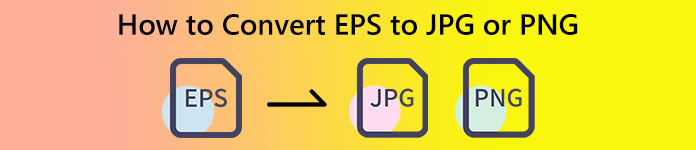
Del 1. Jämför EPS, JPG och PNG
| Filformat | EPS | JPG / JPEG | PNG |
| Filtillägg | .eps | .jpg | .png |
| Fullständiga namn | Inkapslad PostScript | Förenade Fotografers Expert Grupp | Bärbar nätverksgrafik |
| Utvecklad av | John Warnock och Chuck Geschke | Förenade Fotografers Expert Grupp | PNG Development Group |
| Beskrivning | Inkapslade PostScript-filer har filtillägget .eps och är kända som EPS filer. Dessutom innehåller den bitmappsdata som upprätthåller unik kodning för färg och storlek. Detta innebär att EPS-filer är perfekta för att skala högupplösta bilder. | Användare använder i stor utsträckning JPG filer. De använder det för bilder och webbgrafik. Det kallas även JPEG- eller JPG-filer. JPG-bildfilformatet var det mest effektiva för bildkomprimering. | Med början 1995 PNG bildformat står för Portable Network Graphics. En IT-proffs vid namn Oliver Fromme skapade PING-formatet. Senare ändrades det dock till PNG. |
| Kompression | Förlust mindre | Förlorad | Förlust mindre |
| Tillhörande program/webbläsare | Adobe Illustrator, Adobe Photoshop, EPS Viewer, GIMP, Google Drive | IrfanView, Paint, Adobe Photoshop, GIMP, Microsoft, FastStone Image Viewer, Google Chrome, Internet Explorer | FastStone Image Viewer, Adobe Photoshop, GIMP, Microsoft, Paint, Google Chrome, Internet Explorer |
Del 2. Enklaste sätten att konvertera EPS till JPG och PNG Online
Hur man konverterar EPS till JPG/PNG på FVC Free Image Converter
EPS-filformatet är inte populärt i vissa verktyg, vilket gör det utmanande att konvertera. Lyckligtvis kan du konvertera EPS till JPG eller PNG med hjälp av FVC Free Image Converter. Detta onlineverktyg stöder olika inmatningsformat, inklusive EPS, JPG, PNG, GIF, BMP och mer. På så sätt kan du ladda upp vilka bilder du vill. Dessutom är det enkelt att konvertera EPS till JPG/PNG. FVC Free Image Converter erbjuder enkla metoder för att konvertera bilder, vilket är lämpligt för nybörjare. Dessutom har omvandlaren en batchkonverteringsfunktion. Du kan konvertera upp till 40 bilder med ett enda klick. Du kan komma åt bildkonverteraren i alla webbläsare som Google, Firefox, Explorer och mer. Slutligen, efter att ha konverterat dina bilder, kommer du inte att få några onödiga element från dina bilder, som vattenstämplar, logotyper, text och mer.
Konvertera EPS till JPG
Steg 1. Öppna din webbläsare och besök FVC Free Image Converter. Välj JPG format från Konvertera till alternativ.
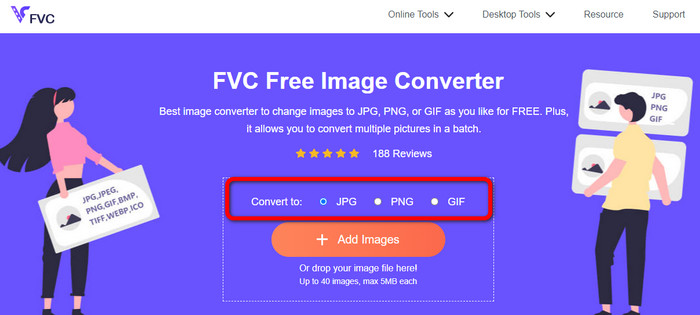
Steg 2. Klicka på Lägg till bilder knappen för att ladda upp EPS-bildfilen. Öppna bilden från din datormapp. Du kan lägga till flera filer om du vill ha en batchkonverteringsprocess.

Steg 3. Efter konverteringsprocessen klickar du på Ladda ner knapp. På så sätt kan du spara dina konverterade bilder på din dator.
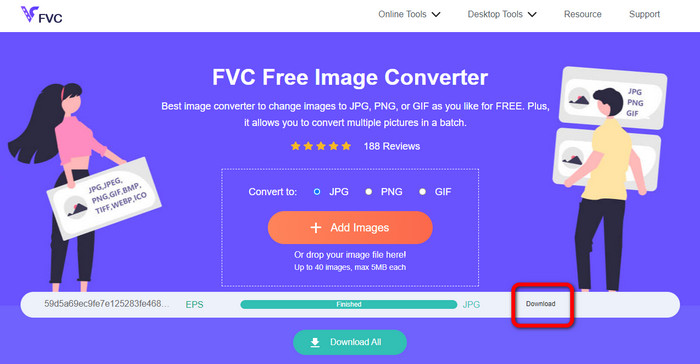
Konvertera EPS till PNG
Steg 1. Välj PNG filformat som ditt utdataformat.
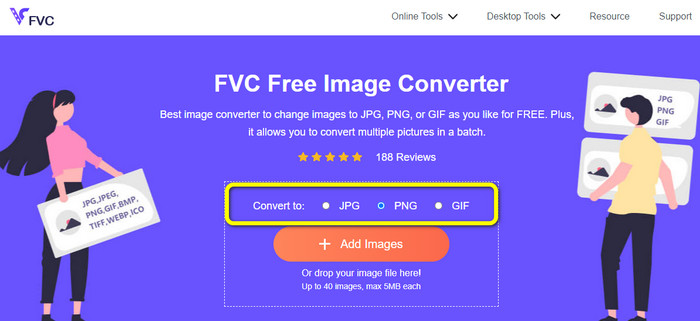
Steg 2. Klicka på Lägg till bilder knappen för att ladda upp EPS-bildfilen. Öppna EPS-filen från din datormapp. Det andra sättet att ladda upp en bild är att släppa bildfilen i rutan.

Steg 3. Spara din konverterade bild genom att klicka på Ladda ner knapp. Öppna den konverterade bilden från din datorfil.
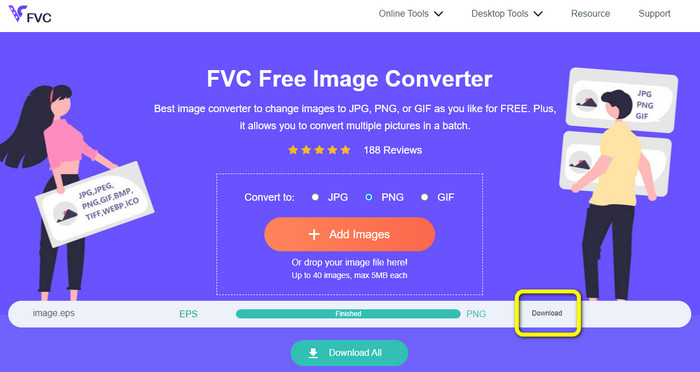
Hur man konverterar EPS till JPG/PNG på Aspose
Aspose är ett annat användbart onlineverktyg för att konvertera EPS till JPG eller PNG. Det här verktyget kräver inte installation av några skrivbordsprogram. Allt kan konverteras online från vilket operativsystem som helst. Windows, Linux, macOS och Android ingår alla. Aspose kräver ingen registrering. Konverteringsproceduren kan nu startas. Många bilder kan också konverteras utan kostnad. Med detta tillvägagångssätt krävs ingen prenumerationsavgift. Förutom JPG och PNG stöder den också TIFF, BMP, DIB, GIF, SVG, WEBP och andra bildfiltyper. Det faktum att detta verktyg kommer att förstöra din ögonblicksbild efter 24 timmar för att säkerställa integritet gör det också säkert. Men eftersom det är ett onlineverktyg bör du överväga att ha tillgång till internet. Dessutom finns det tillfällen då programmet inte fungerar korrekt. Konverteringsproceduren är också för långsam och stöder inte en batchkonverteringsprocess.
Steg 1. Besök den officiella webbplatsen för Aspose. Klicka på Släpp eller ladda upp din fil knapp. Öppna EPS-bilden du behöver konvertera från din datorfil. Du kan också bara släppa EPS-filen i den vita rutan.
Steg 2. Gå till Spara som och välj JPG eller PNG fil som ditt utdataformat.
Steg 3. Fortsätt till konverteringsprocessen genom att klicka på Konvertera knapp. Efter det, spara din konverterade bild.
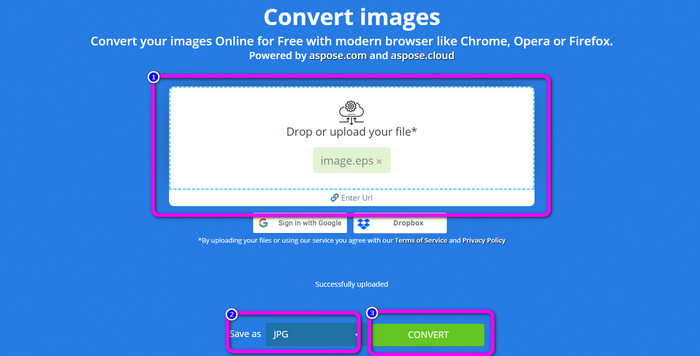
Del 3. Bästa metoderna för att konvertera EPS till JPG och PNG offline
Hur man konverterar EPS till JPG/PNG på Video Converter Ultimate
Att leta efter ett offline sätt att konvertera EPS till JPG/PNG är svårt. Inte förrän du hittade Video Converter Ultimate. Detta program låter dig konvertera din EPS-bildfil till JPG/PNG. Dessutom kan du konvertera flera bilder med ett enda klick med dess batchkonverteringsfunktion. Omvandlaren har enkla layouter, vilket gör den lätt att förstå och använda. Du kan också ladda ner den på både Mac och Windows operativsystem. På så sätt kan du enkelt komma åt omvandlaren. Dessutom, medan du konverterar dina bilder, kan du ändra kvaliteten på din bild från inställningar för att förbättra din bild. Använd de enkla instruktionerna nedan för att lära dig hur du konverterar EPS till JPG och PNG.
Steg 1. Ladda ner Video Converter Ultimate på dina Windows- eller Mac-datorer. För att få konverteraren enkelt, klicka på Ladda ner knappen nedan. Det finns två knappar nedan, en för Windows och en för Mac-versionen.
Gratis nedladdningFör Windows 7 eller senareSäker nedladdning
Gratis nedladdningFör MacOS 10.7 eller senareSäker nedladdning
Steg 2. Efter att ha startat programmet, gå till Verktygslåda panel. Efter det väljer du Bildkonverterare verktyg.
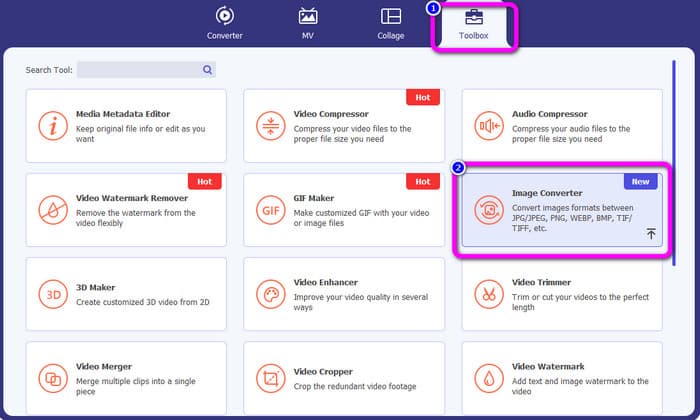
Steg 3. Klicka på Plus knappen för att infoga EPS-bildfilen. Du kan också släppa bildfilen i rutan. Dessutom kan du lägga till flera bilder för batchkonverteringsprocessen.
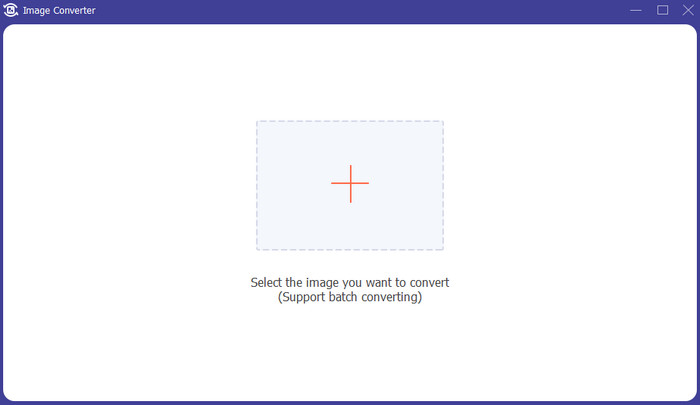
Steg 4. Gå till formatalternativen och välj JPG/PNG-format.
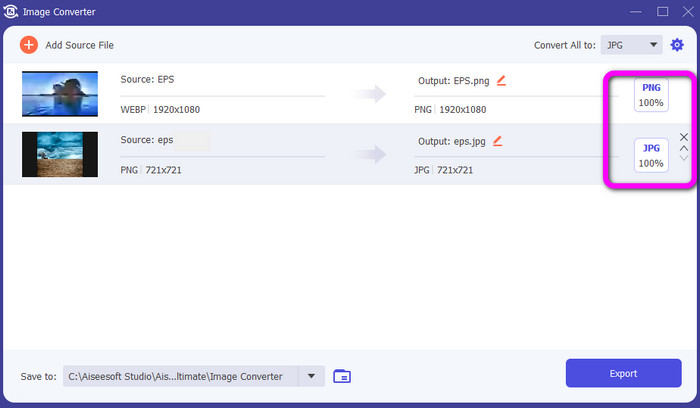
Steg 5. När du har valt önskat utdataformat klickar du på Exportera knapp. Vänta på exportprocessen så kan du öppna dina konverterade bilder på skrivbordet.
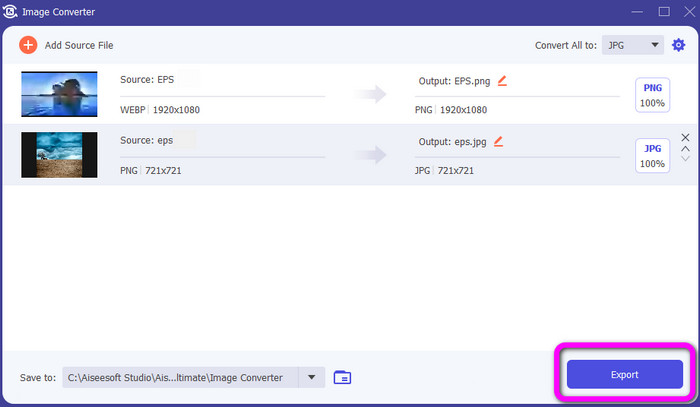
Del 4. Vanliga frågor om att konvertera EPS till JPG och PNG
1. Varför använder folk EPS-filer?
Människor använder EPS-bildfilformat eftersom det kan förminska och förstora bilder utan att förlora kvalitet.
2. Kan jag öppna EPS i Photoshop?
Jo det kan du. Din bild kommer dock att rastreras. Det betyder att den kommer att vara låst för redigering.
3. Är alla EPS-filer redigerbara?
Ja det är de. Om du vill redigera dina EPS-bildfiler kan du använda Illustrator.
Slutsats
Nu har du en uppfattning om vad EPS, JPG och PNG är. Dessutom gav artikeln dig tre enkla metoder för att konvertera EPS till JPG och PNG. Om du vill konvertera dina bildfiler, använd FVC Free Image Converter. Denna onlinekonverterare låter dig konvertera dina bilder enkelt och snabbt.



 Video Converter Ultimate
Video Converter Ultimate Skärminspelare
Skärminspelare



